Block einfügen Dialog
Wird über den Befehl EINFÜGE geöffnet
Mit dem Dialog Block einfügen können Sie Blöcke in die aktuelle Zeichnung einfügen.
- Sie können ganze DWG- oder DXF-Dateien als Blöcke in die Zeichnung einfügen.
- Sie können parametrische Blöcke einfügen.
- Wenn der Block Attribute enthält, werden Sie aufgefordert, Werte für die Attribute in der Befehlszeile oder über den Dialog Attribute bearbeiten einzugeben, abhängig vom Wert der Systemvariable ATTDIA.
- Wenn Sie mit Zeichnungen arbeiten, die mechanische Komponenten enthalten, wird im Dialog eine Warnmeldung angezeigt, in der empfohlen wird, stattdessen den Befehl BMEINFÜGE zu verwenden.

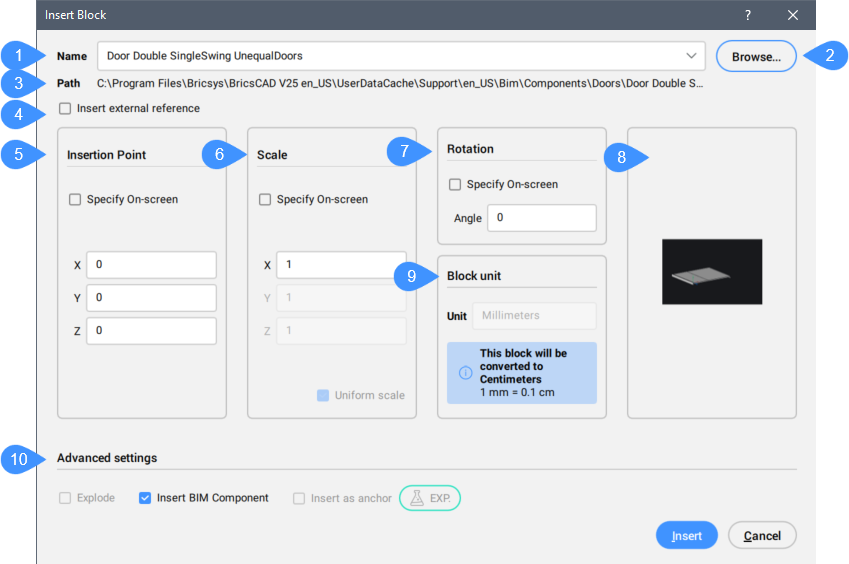
- Name
- Durchsuchen
- Pfad
- Externe Referenz einfügen
- Einfügepunkt
- Skalieren
- Drehung
- Vorschau des Blocks
- Block-Einheit
- Erweiterte Einstellungen
Name
Gibt den Namen des einzufügenden Blocks an, dessen Definition in der Zeichnung vorhanden ist, oder den Namen der Datei, die als Block eingefügt werden soll.
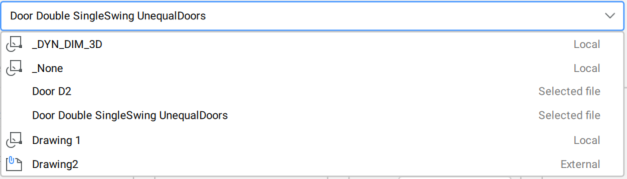
Durchsuchen
Öffnet den Dialog Zeichnungsdatei wählen, in dem Sie eine DWG- oder DXF-Datei von Ihrem Computer oder Netzwerk auswählen können.
Pfad
Zeigt den Pfad zu der Datei an, die als Block eingefügt werden soll.
Externe Referenz einfügen
Schaltet um, ob der Block als lokale oder externe Referenz eingefügt wird.
Einfügepunkt
Definiert den Einfügepunkt des Blocks in der Zeichnung.
- Am Bildschirm definieren
- Ermöglicht die dynamische Auswahl des Einfügepunkts des Blocks in der aktuellen Zeichnung.
Skalieren
Skaliert den Block.
- Am Bildschirm definieren
- Ermöglicht das dynamische Skalieren des Blocks in der aktuellen Zeichnung.
- Koordinaten eingeben
- Definiert die Skalierung des Blocks.
- X
- Ermöglicht Ihnen, den Skalierungsfaktor entlang der X-Achse festzulegen. Geben Sie einen negativen Wert ein, um den Block über die Y-Achse zu spiegeln.
- Y
- Ermöglicht Ihnen, den Skalierungsfaktor entlang der Y-Achse festzulegen. Geben Sie einen negativen Wert ein, um den Block über die X-Achse zu spiegeln.
- Z
- Ermöglicht Ihnen, den Skalierungsfaktor entlang der Z-Achse festzulegen.
Anmerkung:- Werte größer als 1 vergrößert den Block.
- 1 fügt den Block mit der aktuellen Größe ein.
- Werte kleiner als 1 verkleinert den Block.
- Bei Werten kleiner als Null wird der Block umgedreht, als würde man ihn spiegeln.
- Einheitliche Skalierung
- Schaltet um, ob der gleiche Skalierfaktor für alle Achsen verwendet wird.Anmerkung: Diese Option ist standardmäßig aktiviert, wenn Blöcke eingefügt werden, die mit aktivierter Option Gleichmäßigkeit skalieren erstellt wurden (siehe Artikel BLOCK Befehl).
Drehung
Gibt den Drehwinkel des Blocks um seinen Einfügepunkt an, beginnend mit der X-Achse als 0 Grad.
- Am Bildschirm definieren
- Ermöglicht das dynamische Drehen des Blocks in der aktuellen Zeichnung.
Vorschau des Blocks
Zeigt eine Vorschau des Blocks an.
Block-Einheit
Steuert die automatische Skalierung des Blocks in Bezug auf die Systemvariablen INSUNITS und INSUNITSSCALING der aktuellen Zeichnung.
Erweiterte Einstellungen
Zeigt die verfügbaren erweiterten Einstellungen an, abhängig vom Typ der Einfügung.
- Ursprung
- Schaltet um, ob der eingefügte Block aufgelöst werden soll.
- BIM Komponente einfügen
- Schaltet um, ob der Block als BIM-Komponente eingefügt werden soll.
 Anmerkung:
Anmerkung:- Die Option BIM-Komponente einfügen ist nur verfügbar, wenn ein externer BIM-Komponentenblock zum Einfügen ausgewählt ist.
- Diese Option ist für eine BricsCAD® BIM Lizenz verfügbar. Wenn Sie eine BricsCAD® Pro oder eine BricsCAD® Mechanical Lizenz verwenden, wird die Option zu Feature einfügen.
- Feature einfügen
- Schaltet um, ob der Block als Feature eingefügt werden soll.
 Anmerkung:
Anmerkung:- Die Option Feature einfügen ist verfügbar, wenn ein externer Mechanical-Komponentenblock zum Einfügen ausgewählt wird.
- BricsCAD® Pro oder höher ist für diese Optionen erforderlich.
- Referenzkurven für das Einfügen verwenden
- Schaltet um, ob Referenzkurven für das Einfügen verwendet werden.
 Anmerkung:
Anmerkung:- Die Option Referenzkurven für das Einfügen verwenden ist nur verfügbar, wenn die ausgewählte DWG-Datei Referenzkurven enthält. Weitere Informationen finden Sie auch im Artikel Workflow für geführte unscharfe Einfügung.
- BricsCAD® Pro oder höher ist für diese Optionen erforderlich.
- Referenzpunkt für das Einfügen verwenden
- Schaltet um, ob ein Referenzpunkt für die Einfügung verwendet wird.
 Anmerkung:
Anmerkung:- Die Option Referenzpunkt für das Einfügen verwenden ist nur verfügbar, wenn die ausgewählte DWG-Datei ein Detail mit Führungskurven enthält. Details mit Führungskurven können mit den Befehlen KOPIERENGEFÜHRT und SCHIEBENGEFÜHRT erstellt werden.
- Die Option ist nur verfügbar, wenn die Option Referenzkurven für das Einfügen verwenden aktiviert ist. Andernfalls wird die Option ausgegraut.
- BricsCAD® Pro oder höher ist für diese Optionen erforderlich.
- Blechkonstruktion-Form-Feature einfügen
- Schaltet um, ob ein Blechkonstruktion-Form-Feature eingefügt werden soll.Anmerkung:
- Die Option Blechkonstruktion-Form-Feature einfügen ist nur verfügbar, wenn ein Blechkonstruktion-Form-Feature zum Einfügen ausgewählt ist und der Modelbereich BK-Laschen enthält.
- Diese Option ist für eine BricsCAD® Pro Lizenz oder höher verfügbar.
- Als Anker einfügen
- Verankert einen Block an einer Fläche eines Volumenkörpers. Dieser Anker verbindet den Block mit der Fläche. Der Block bleibt auf der Fläche, wenn der Host-Volumenkörper verschoben oder bearbeitet wird.Anmerkung: BIMANKER ist ein experimentelles Feature. Verwenden Sie den Befehl VERWALTENEXPERIMENTELLERFEATURES, um experimentelle Features zu aktivieren oder zu deaktivieren.

